Без обзира да ли сте нови у свету Аппле-а или већ неколико година користите мацОС, сигурно ћете стално откривати нове савете и трикове за које нисте знали у прошлости. Оперативни систем мацОС нуди буквално безброј ових различитих трикова и практично је немогуће да знате за апсолутно све њих. Хајде да заједно у овом чланку погледамо 5 ових необичних трикова у мацОС-у за које можда нисте знали - можда ћете бити изненађени.
То може бити вас занима

Брзо закључавање екрана
Да ли треба да брзо одскочите са свог Мац-а или МацБоок-а на неколико минута? Да ли сте бирали поклон за Божић када особа којој је поклон намењен упадне у вашу собу? Ако сте одговорили потврдно на бар једно од питања, можда би вам било корисно да знате како можете брзо да закључате свој мацОС уређај. Ако се нађете у таквој ситуацији, можете притиснути интервентни тастер било где у систему Цонтрол + Цомманд + К, који ће се одмах искључити и закључати екран. Затим можете да пробудите свој Мац или МацБоок једноставним померањем курсора или додиром тастера на тастатури.
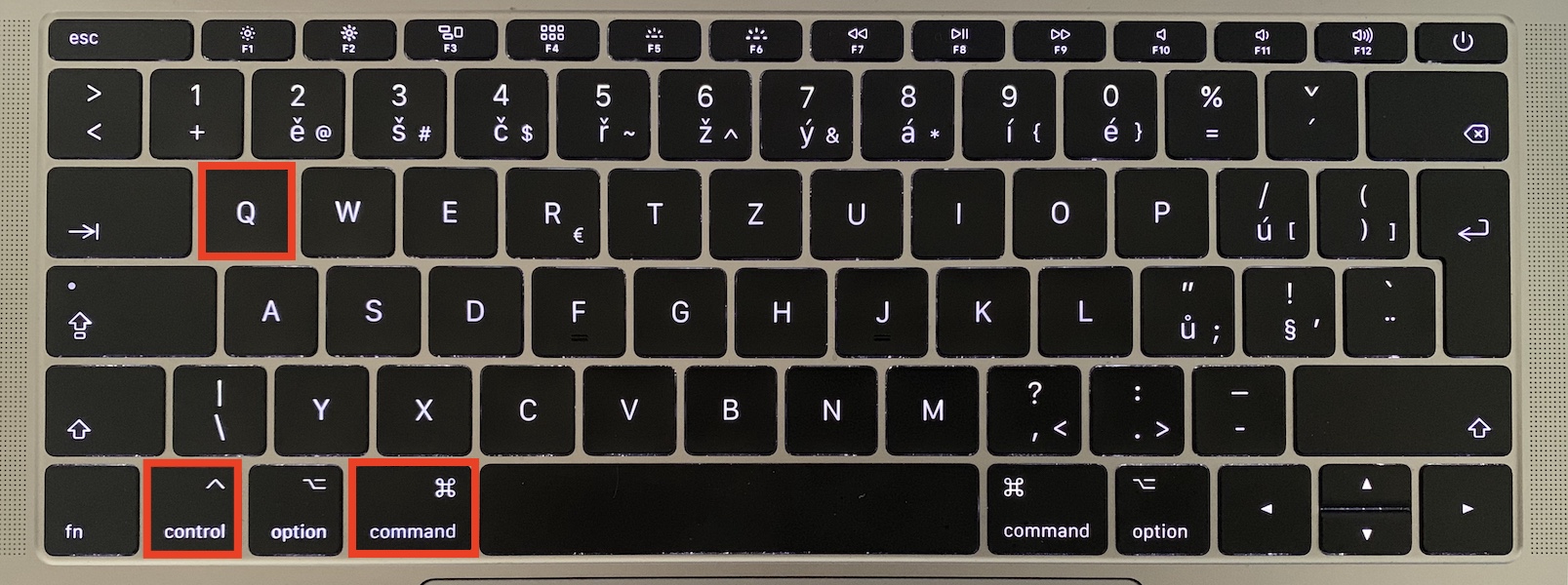
Промените иконе фолдера
У случају да вам је једноставно досадио плави изглед фасцикли које се налазе практично свуда у систему, онда имам добре вести за вас. Чак и унутар мацОС-а, прилично је лако променити иконе фасцикли, а можда и датотека. Промена икона фасцикли може бити корисна и за већу јасноћу и за више „боје“ целог система. Ако желите да промените икону фасцикле, прво је пронађите слика да ли ИЦНС фајл, које отварате у Преглед. Затим притисните Цомманд + да означите целу слику, а затим Цомманд + Ц за копирање. Пронађите сада фасцикла, за коју желите да промените икону и додирните је десни клик (два прста). Затим изаберите опцију из менија Информације и у новом прозору кликните на горњи леви тренутна икона, тј. плави фолдер, који ће приказати плаву ивицу око фасцикле. Сада све што треба да урадите је да притиснете Цомманд + В да бисте уметнули слику као икону фасцикле. Ако вам се не свиђа изглед, само притисните Цомманд + З да вратите оригиналну икону.
Креирајте текстуалне пречице
Да ли сте један од оних корисника који више пута дневно куцају исту реченицу, фразу или контакт? Дефинитивно ћете се сложити са мном када кажем да стално куцање е-поште, броја телефона или било чега другог може бити стварно досадно током времена. Али шта ако вам кажем да можете да напишете е-пошту, број или било шта друго на Мац-у користећи један знак или одређену скраћеницу? То можете учинити тако што ћете поставити такозване текстуалне пречице. Можете их поставити Системске поставке -> Тастатура -> Текст, где затим у доњем левом углу кликните на икона +. Курсор ће се затим померити на поље писани текст, где написати одређени скраћеница или симбол чувара места. На бочно поље Замени текстом затим унесите текст, да се прикаже после пишете скраћеницу за чување места или потписати из поља Откуцани текст. На пример, ако желите да се ваша е-пошта аутоматски саставља док куцате због тога што учини Писани текст уметнути @ а до Замени текстом после ваш е-маил, у мом случају павел.јелиц@летемсветемапплем.еу. Сада, кад год пишете позади, текст ће се променити у вашу е-пошту.
Убацивање емоџија лако и брзо
Најновији МацБоок Про већ имају Тоуцх Бар, помоћу које можете лако и брзо да убаците емоји било где у систему. Ово је наравно згодно, јер емоји често могу да изразе осећања и емоције много боље од самог писаног текста. Али како да убаците емоји ако имате МацБоок Аир, или старији МацБоок или Мац без Тоуцх Бар-а? Ни то није наука - само померите курсор на место где желите да убаците емоџи, а затим притисните интервентни тастер Цонтрол + Цомманд + Спацебар. Након што притиснете ову пречицу на тастатури, појавиће се мали прозор у којем можете лако да тражите и убаците емоји. Емоџи које почнете најчешће да користите аутоматски ће се појавити у одељку Често коришћени.
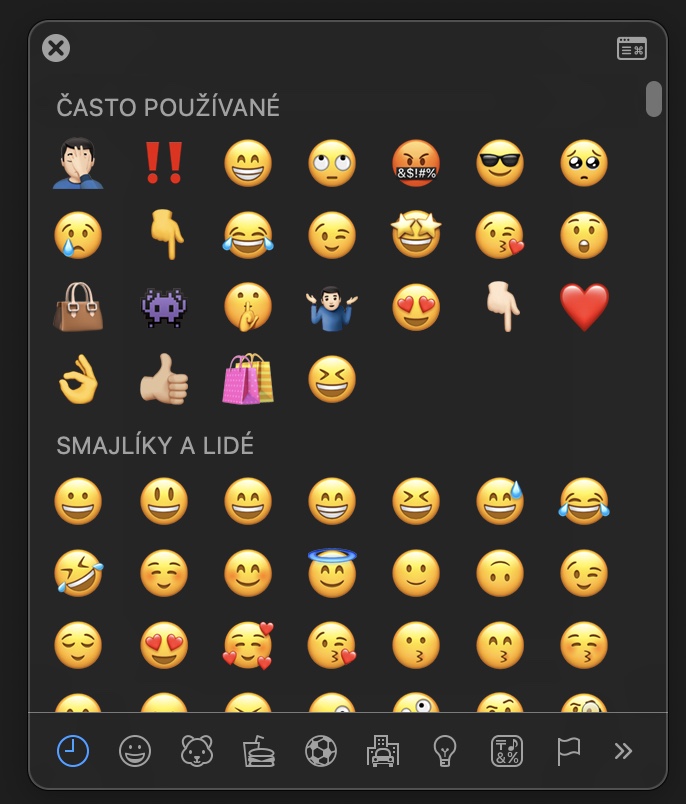
Брзе радње на додирној траци
Док смо се у претходном пасусу бавили саветом који могу да користе корисници без Тоуцх Бар-а, у овом параграфу је посвећен само корисницима са Тоуцх Бар-ом. Корисници Тоуцх Бар-а су углавном подељени у две групе - у првој групи ћете наћи појединце који су се заљубили у њега, ау другој групи, напротив, оне који га мрзе. Ако припадате овој другој групи и користите Тоуцх Бар колико год је то могуће, имам још један добар савет за вас који можете користити у одређеним ситуацијама – ово су брзе акције у Тоуцх Бару. Да бисте их подесили, идите на Системске поставке -> Екстензије, где у левом менију, сиђите доле и кликните на отвори Додирна трака. После тога је доста тицк одређене брзе радње које имате на располагању у систему. Са дугметом Прилагодите контролну траку…, који се налази у доњем десном углу, можете да притиснете дугме Брзе радње драг на Тоуцх Бар. Када додирнете ово дугме на додирној траци, ваше брзе радње ће се проширити и можете почети да их користите.
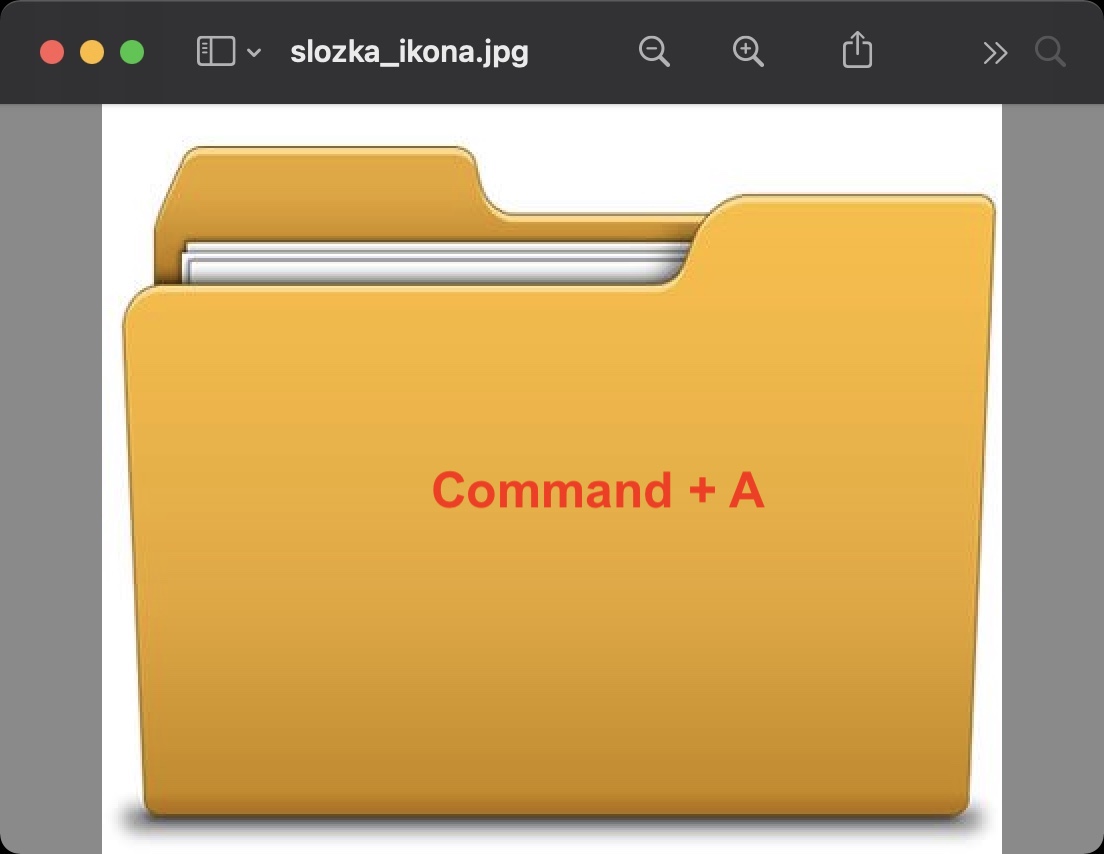
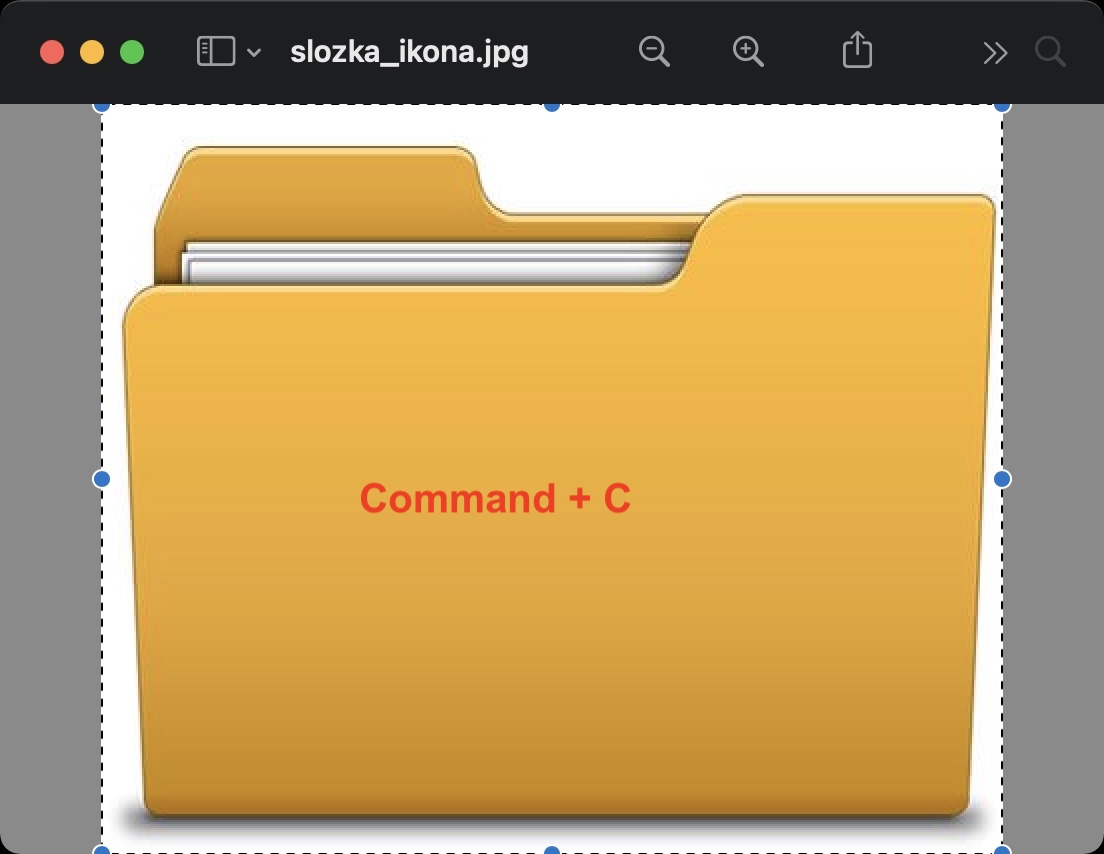
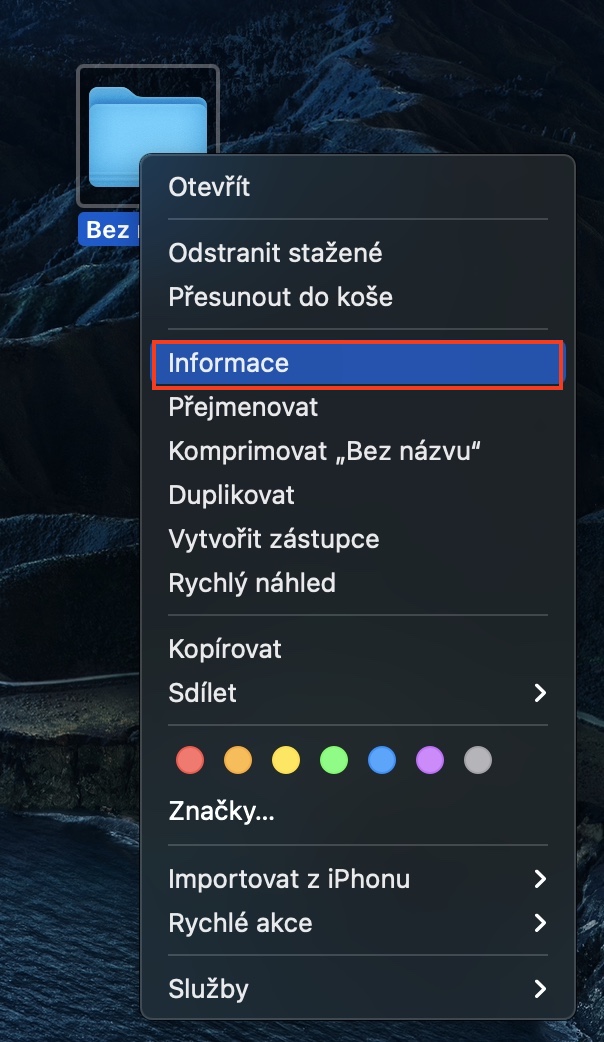
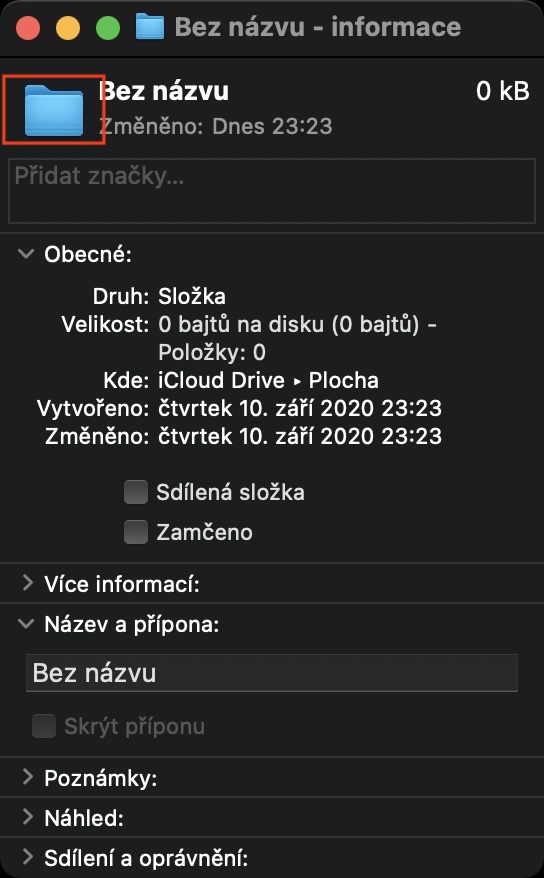
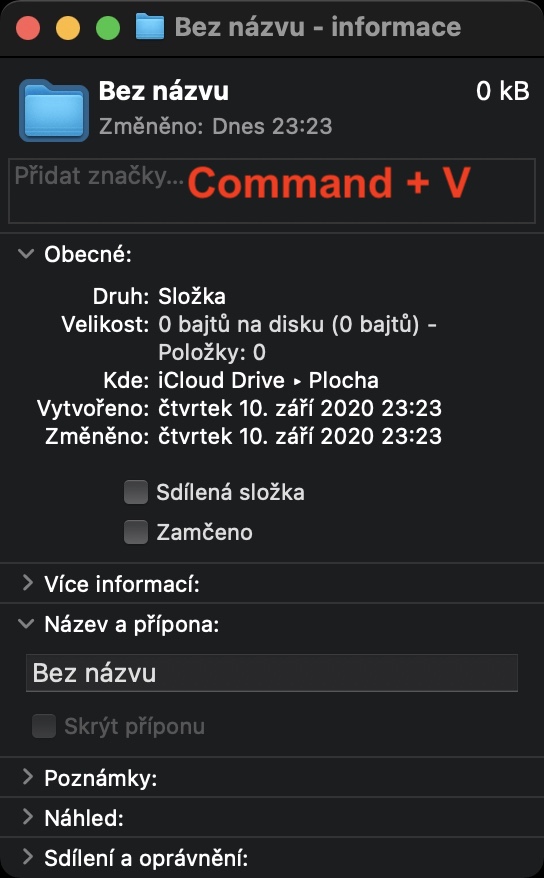
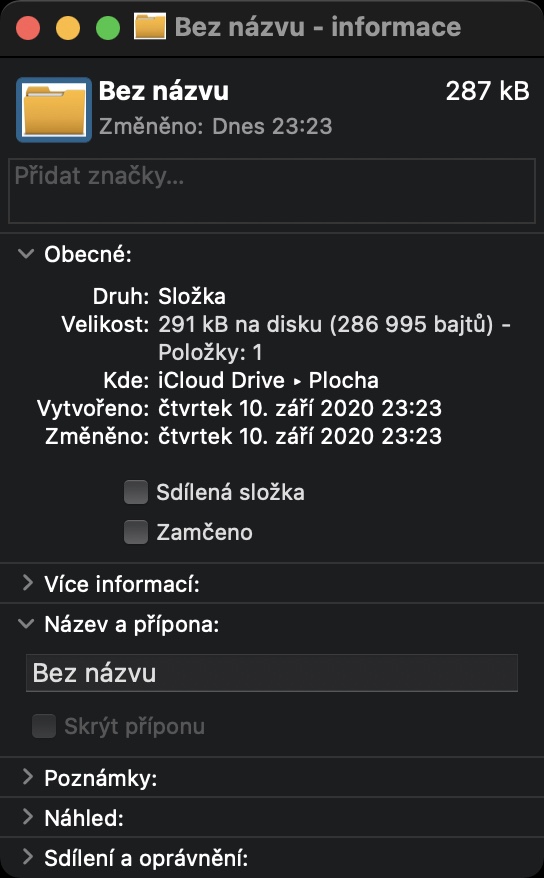
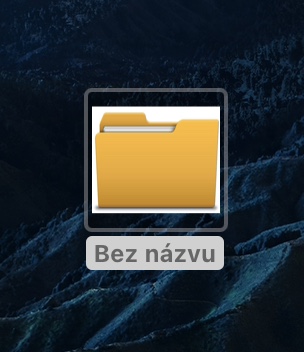

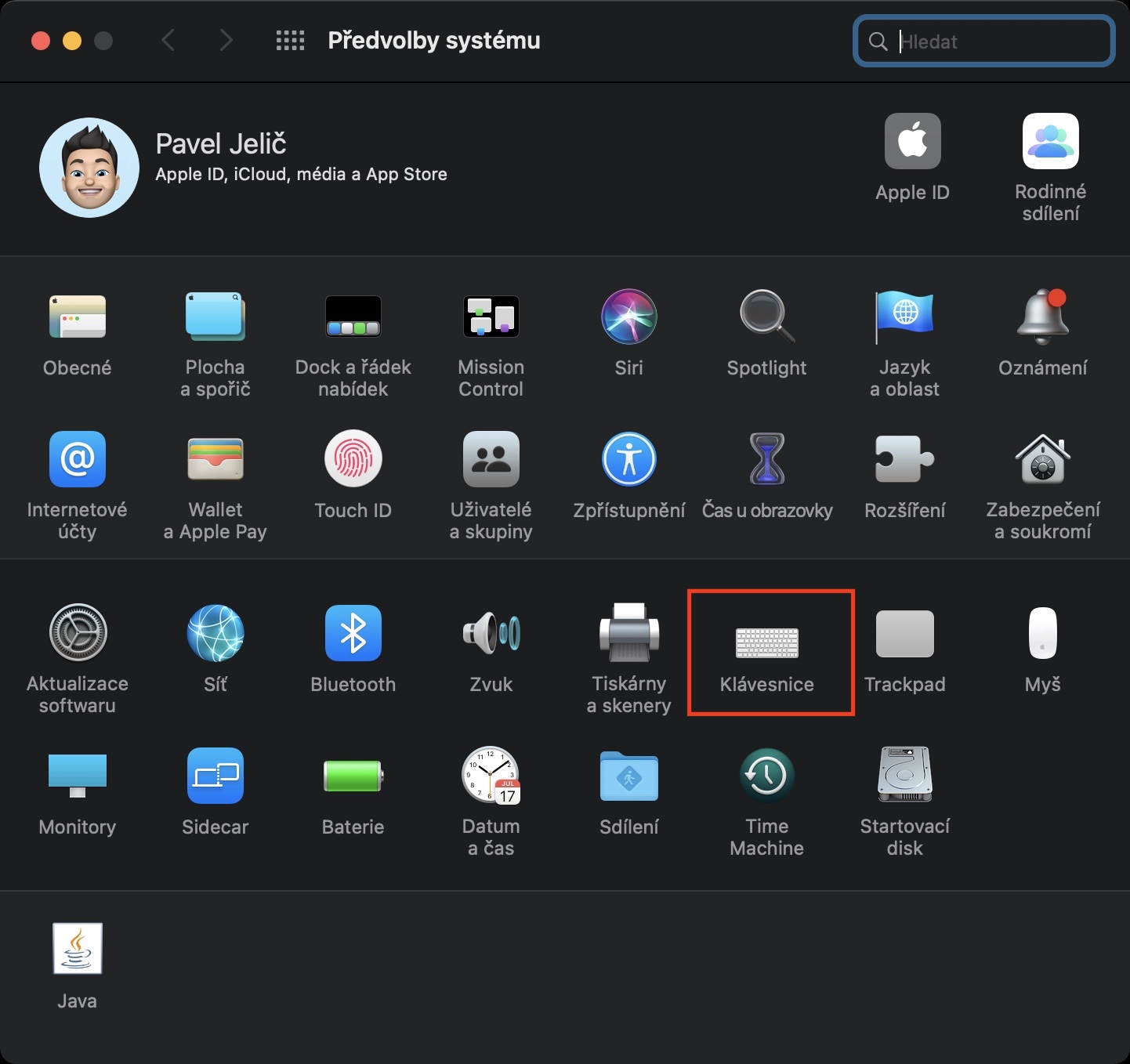
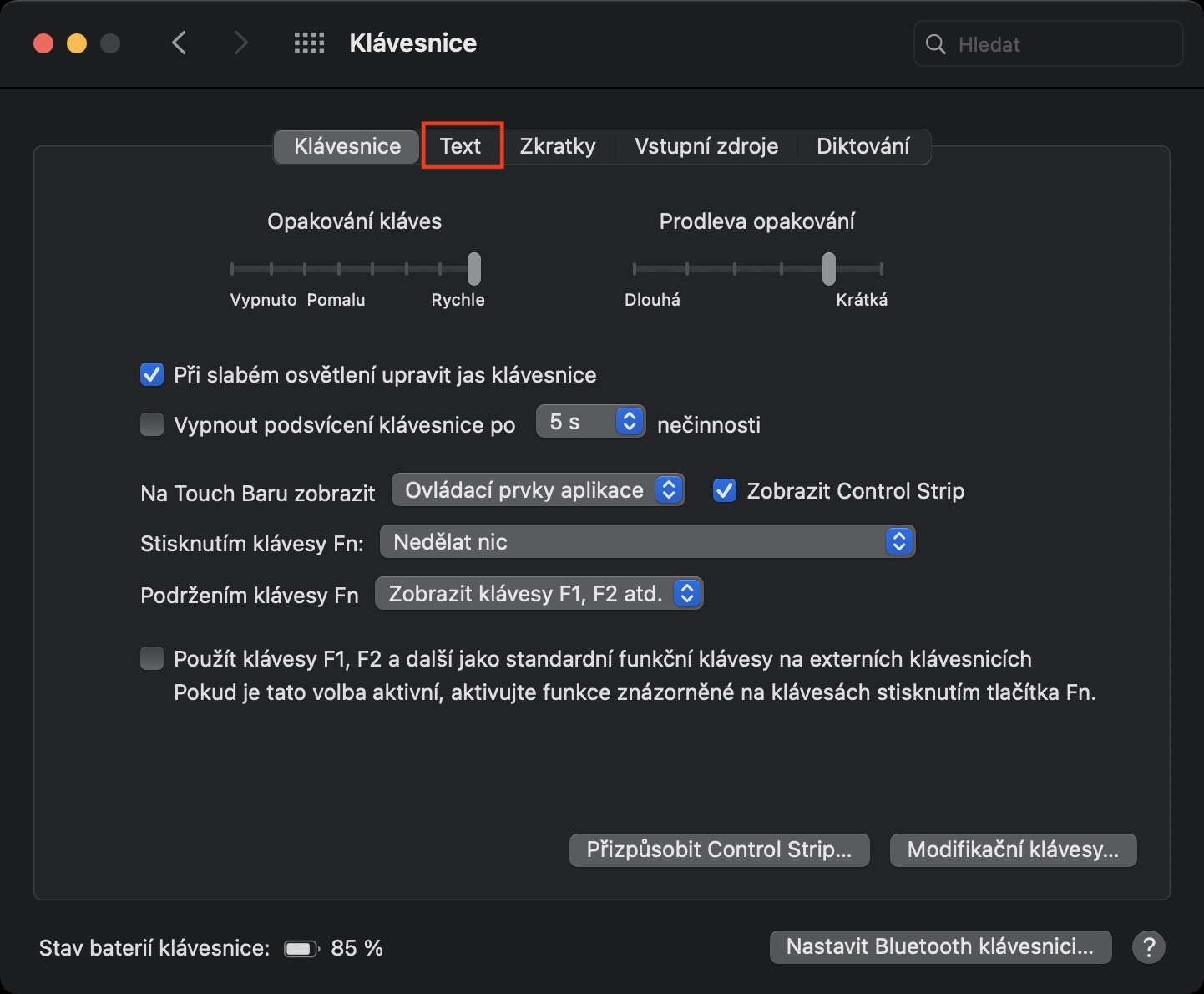
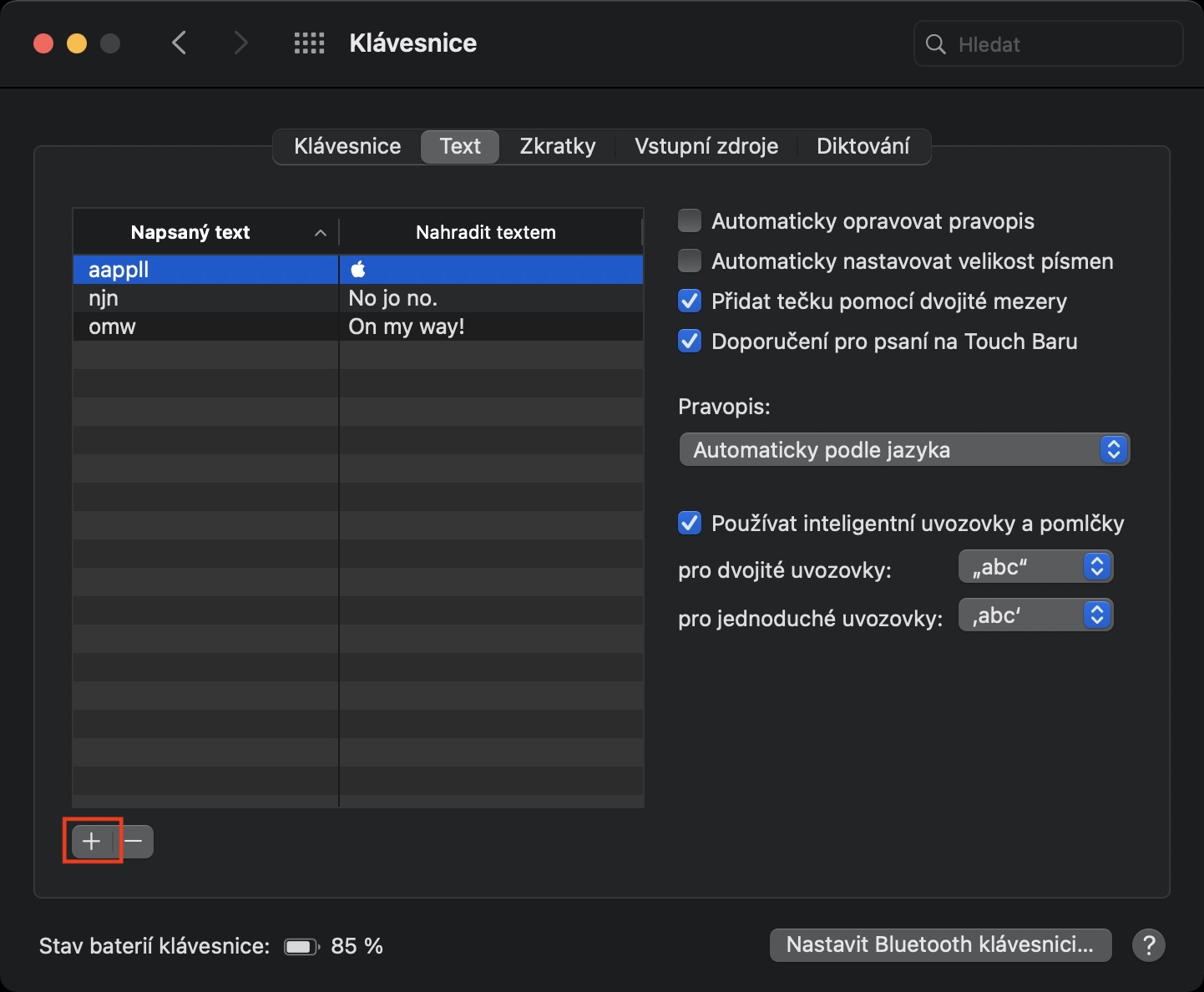
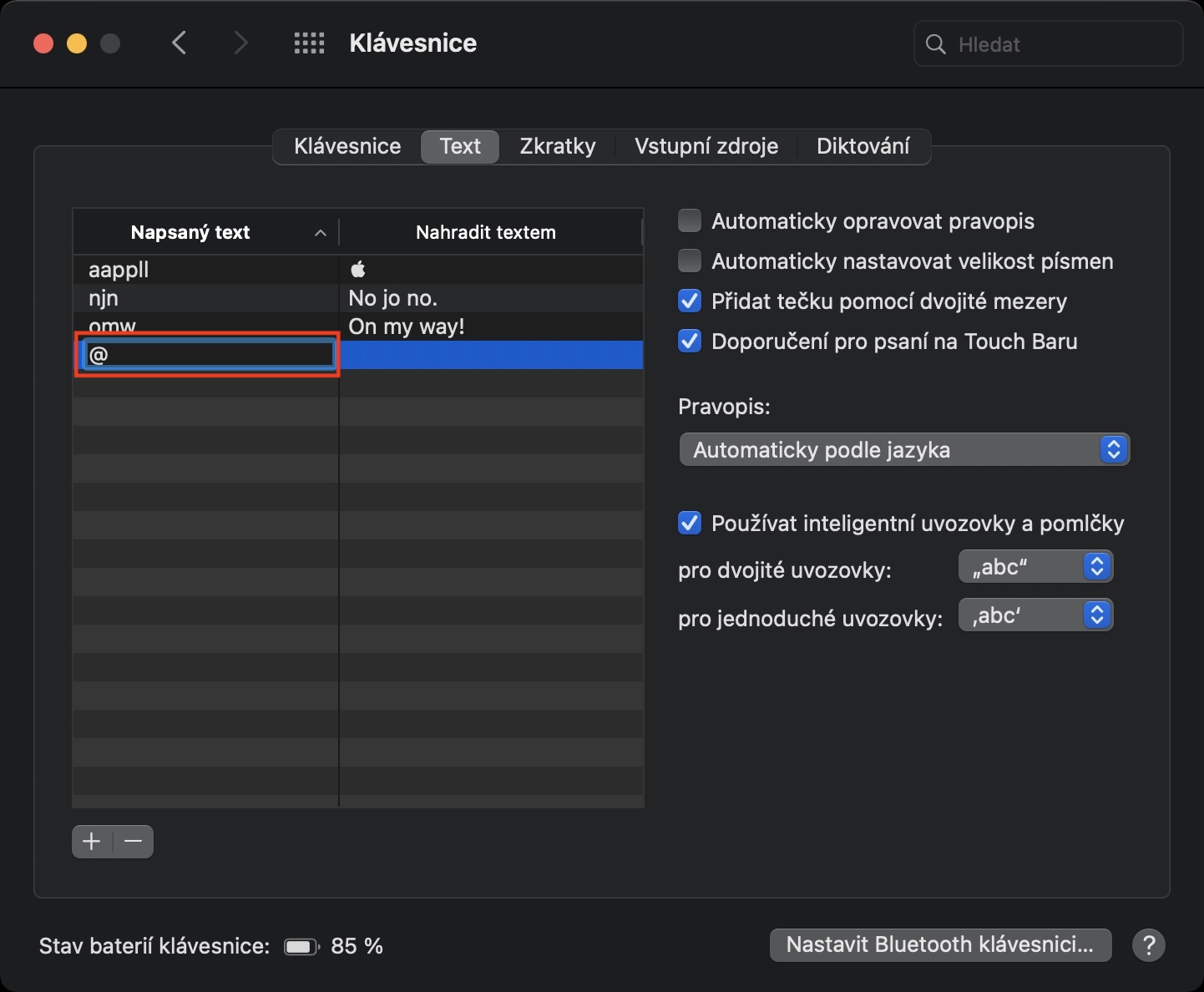
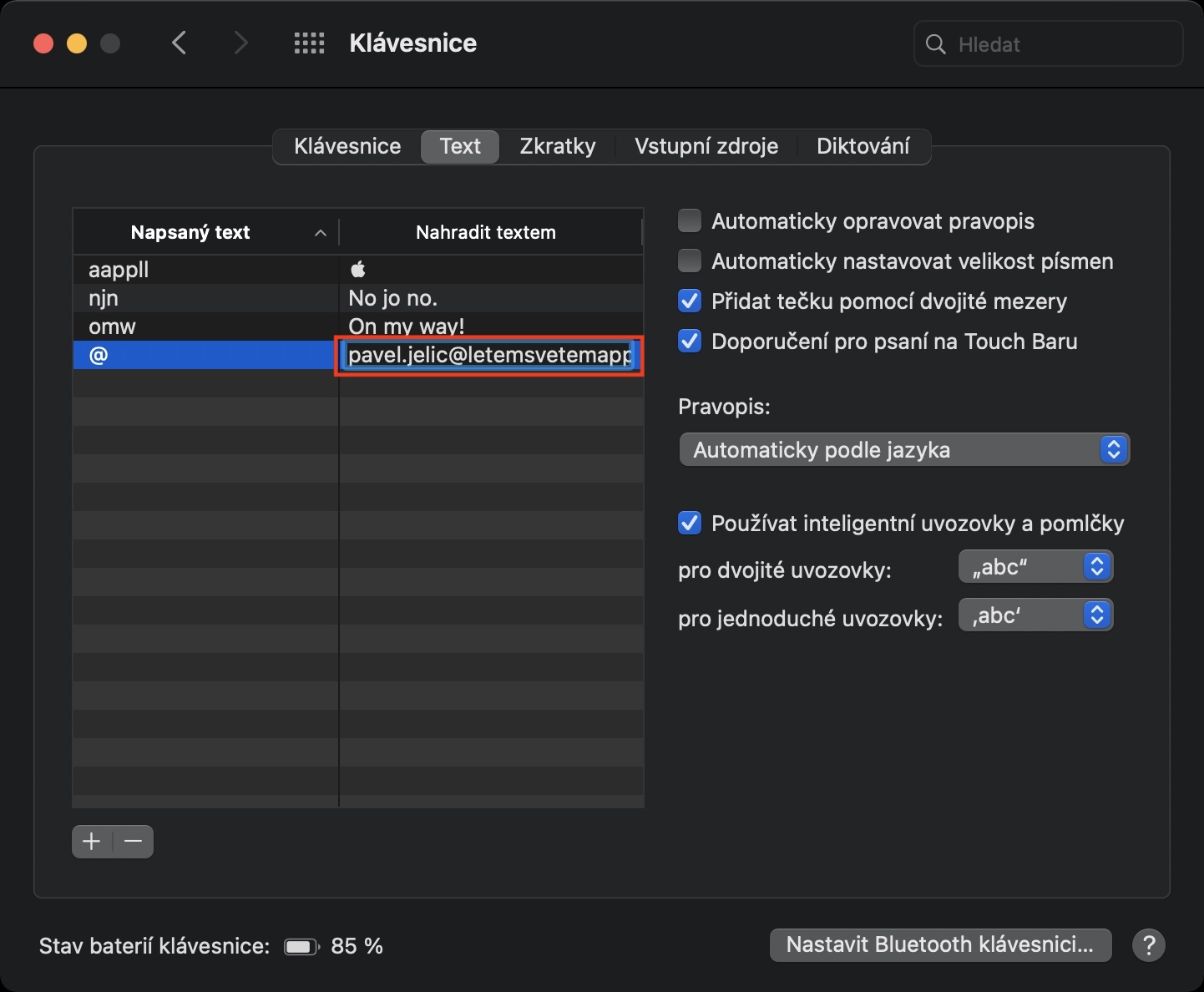
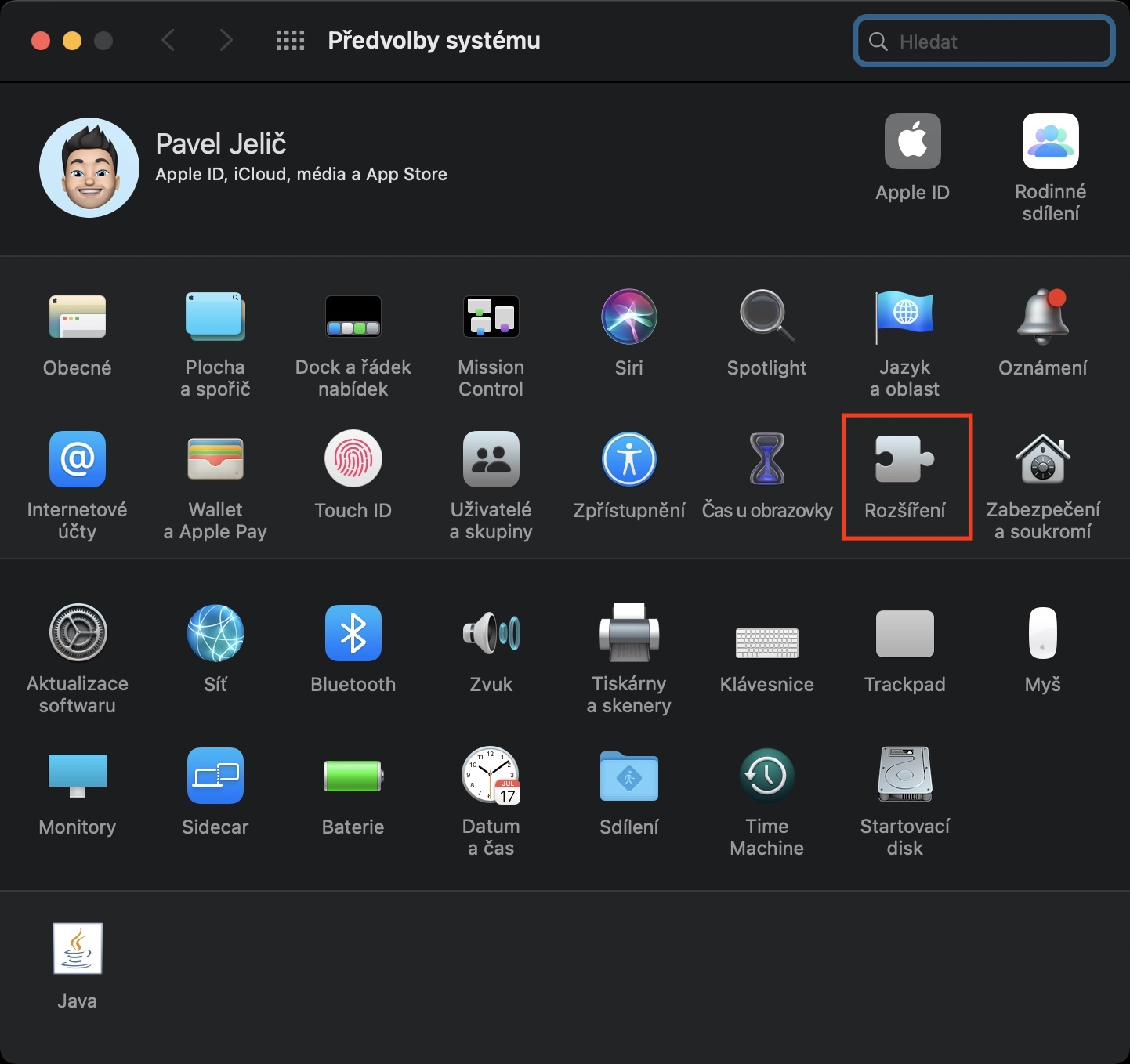
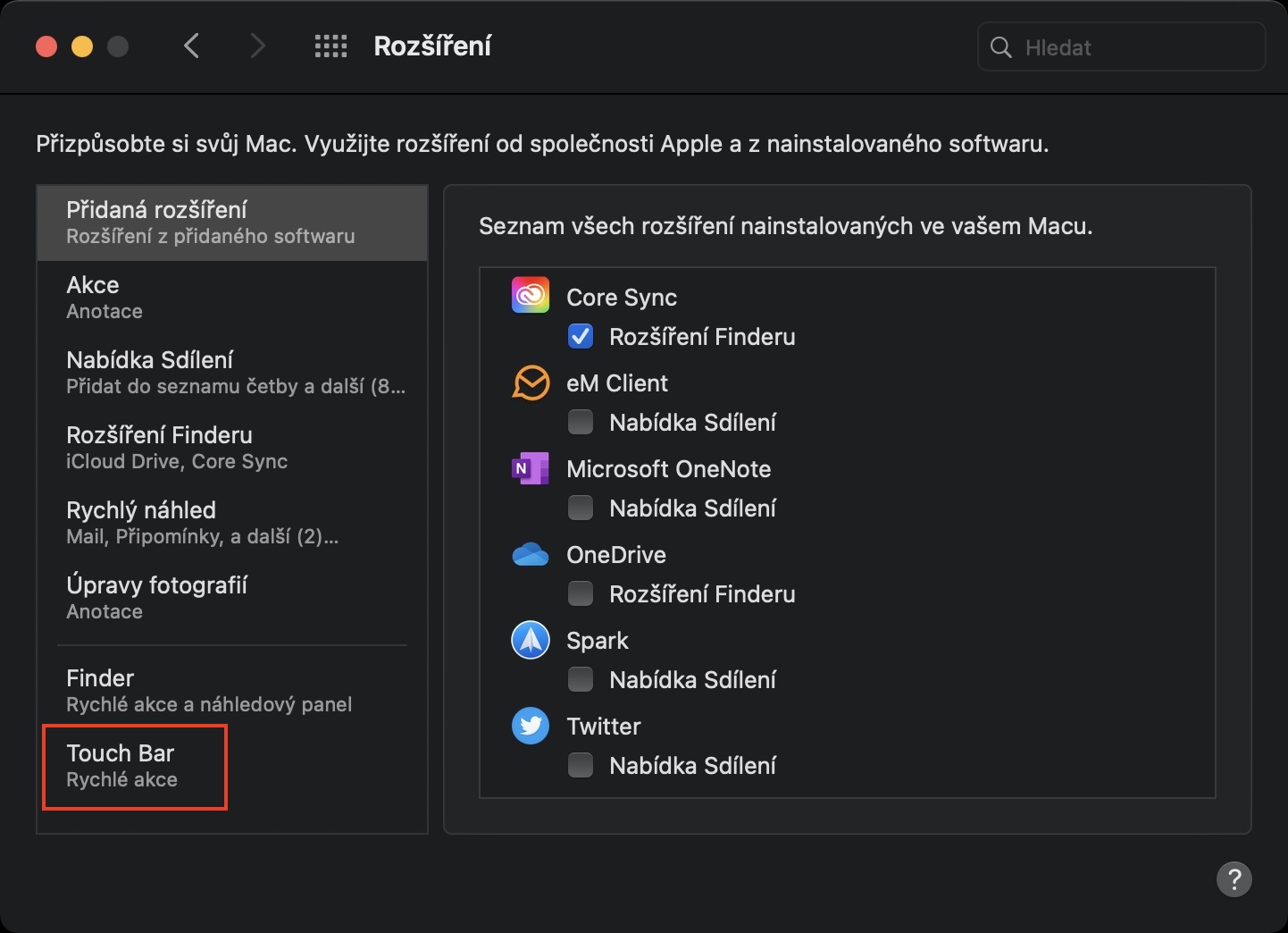
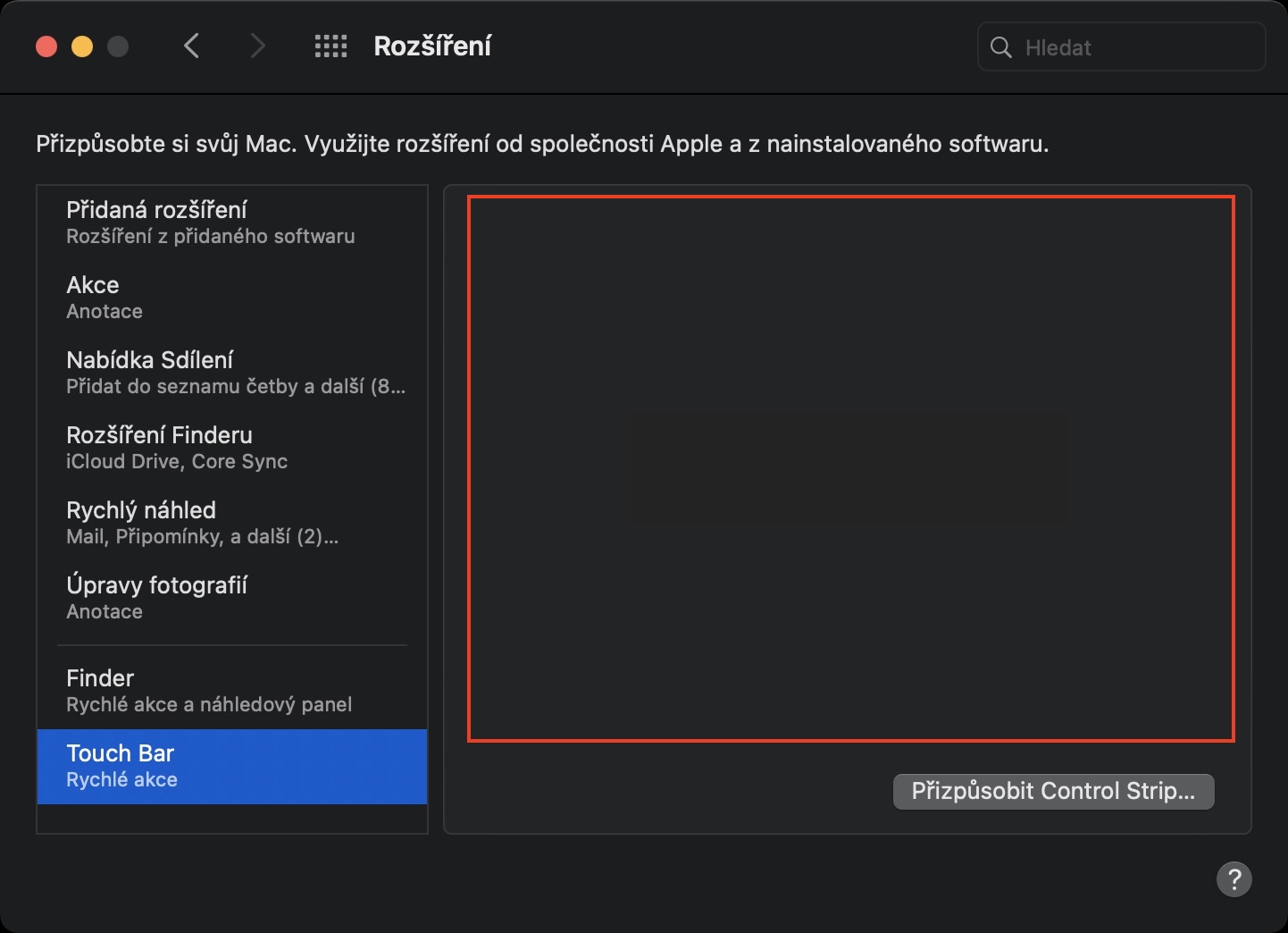
Само мања поправка – први пут када закључате, ПОПРАВИТЕ слику – или је померите доле на емоји.
Хвала, поправљено.